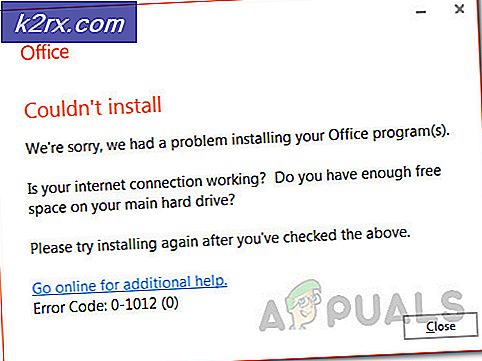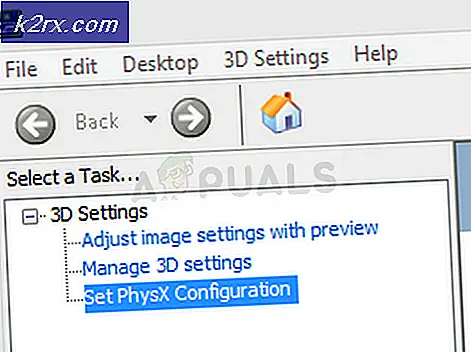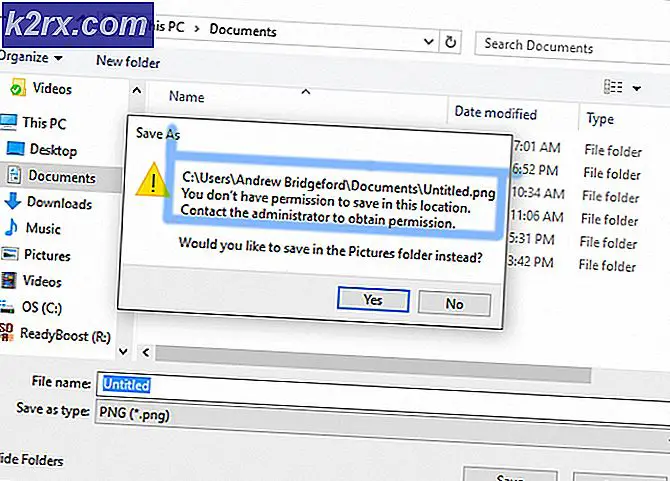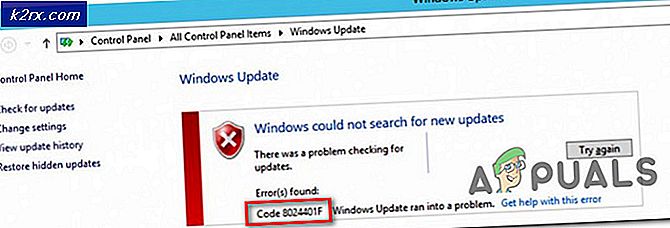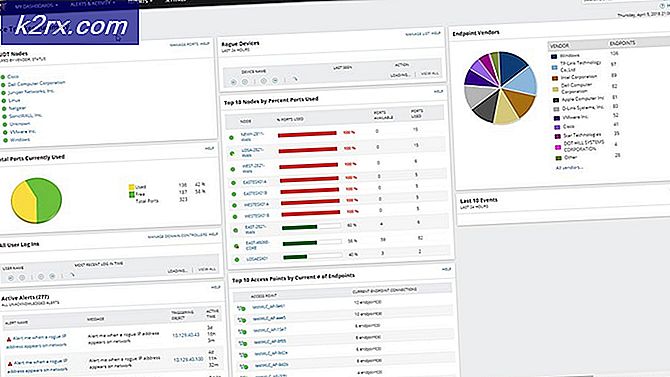Hur fixar jag inloggning misslyckades i Fortnite?
Du kan misslyckas med att logga in på Fortnite-spelet på grund av en föråldrad spelkorrigering. Dessutom kan korrupta nätverksinställningar eller anslutna konton också orsaka felet som diskuteras. Den drabbade användaren stöter på felet när han öppnar startprogrammet och försöker logga in på Fortnite. Det här felet kan också inträffa på PC-, Xbox- och Play Station-versioner av spelet.
Innan du dyker i felsökningen för att åtgärda den misslyckade inloggningen på Fortnite, se till att din dator har det 4 CPU-kärnor enligt spelets rekommenderade specifikationer; annars har du problem med att spela spelet. Kontrollera också om servrar är uppe och kör. Du kan använda Twitter-handtaget eller den officiella statussidan för Fortnite för att kontrollera serverstatus. Se till du är inte förbjuden från att spela spelet. Restart din dator / nätverksutrustning och försök sedan logga in på spelet.
Lösning 1: Installera den senaste Fortnite-korrigeringen
Fortnite uppdateras för att förbättra spelmodulerna och korrigera de kända buggarna. Du kan stöta på felet till hands om du inte använder den senaste korrigeringen av Fortnite-spelet. I det här fallet kan det lösa problemet att uppdatera spelet till den senaste korrigeringsfilen.
- ÖppnaEpic Games Launcher och klicka påredskap knapp.
- Aktivera nu alternativet Tillåt automatiska uppdateringar.
- Utöka nu alternativet för Fortnite och aktivera sedan Uppdatera Fortnite automatiskt.
- Utgång bärraketten.
- Återigen, starta startprogrammet och kontrollera om spelet fungerar bra.
Lösning 2: Återställ Winsock-data till standardvärdena
Winsock ansvarar för hantering av in- och utgångsförfrågningar från internetapplikationer. Du kan stöta på felet som diskuteras om Winsock-katalogen är korrupt eller har sparat dåliga konfigurationer. I det här fallet kan det lösa problemet att återställa Winsock till standardvärdena.
- Klicka på Windows -knappen och skriv i sökfältet Kommandotolken. Sedan, i resultatlistan, Högerklicka på kommandotolken och klicka sedan på Kör som administratör.
- Typ följande kommando i kommandotolken och tryck sedan på Stiga på nyckel.
netsh winsock reset
- Nu omstart och kontrollera sedan om spelet är fel på felet.
Lösning 3: Spola DNS-cachen och förnya IP-adressen
En DNS-cache är en tillfällig databas som består av alla de senaste DNS-sökningarna. Denna databas hänvisas av OS för att snabbt lösa en DNS-fråga. Du kan stöta på felet som diskuteras om DNS-cachen i ditt system antingen är skadad eller har dåliga konfigurationer sparade av systemet. I det här fallet kan det lösa problemet att rensa DNS-cachen och förnya IP-adressen.
- Klicka på Windows -knappen och skriv i sökfältet Kommandotolken. Sedan, i resultatlistan, Högerklicka på kommandotolken och klicka sedan på Kör som administratör.
- Typ följande kommandon i kommandotolken en efter en och tryck på Stiga på efter varje kommando:
ipconfig / flushdns ipconfig / släpp ipconfig / förnya
- Nu omstart ditt system och kontrollera om spelet har börjat fungera bra vid omstart.
Lösning 4: Uppdatera systemdrivrutiner och Windows-version till det senaste byggda
Windows-operativsystemet och drivrutinerna för ditt system uppdateras kontinuerligt för att tillfredsställa den ständigt utvecklade tekniska utvecklingen och korrigera de kända buggarna. Du kan stöta på felet till hands om du använder en föråldrad version av Windows eller systemdrivrutiner eller på grund av deras föråldrade kompatibilitet. I detta sammanhang kan uppdatering av Windows och systemdrivrutiner (särskilt nätverks- / Wi-Fi-drivrutin) till det senaste byggda lösa problemet.
- Uppdatera drivrutiner för ditt system.
- Uppdatera Windows-versionen av din dator till den senaste byggda.
- Efter uppdatering, starta spelet och kontrollera om det fungerar bra.
Lösning 5: Använd ett engångslösenord för att logga in på spelet
Engångslösenord kan användas för att sjunga in spelet utan att återställa lösenordet. Denna funktion är särskilt användbar i spelkonsoler där Google / Facebook-inloggning inte stöds. Men kom ihåg att om du har skyddat ditt konto genom tvåfaktorsautentisering kommer du inte att kunna använda nämnda funktion. Om det finns ett tillfälligt problem med inloggningen kan det lösa problemet att använda engångslösenordet.
- Klicka på inloggningsskärmen på din konsol Få ett engångslösenord.
- Nu stiga på din e-postadress och klicka sedan på Skicka epost knapp.
- Öppna din e-post och få lösenordet. Observera att ett engångslösenord upphör att gälla efter 30 minuter.
- Försök sedan logga in på inloggningsskärmen genom att använda engångslösenordet och din e-post för att kontrollera om problemet är löst.
Lösning 6: Ändra ditt lösenord för spelet
En tillfällig fel mellan din spelklient och Epic Game-servrar kan hindra dig från att logga in på Fortnite-spelet. Det är en bra idé att ändra ditt lösenord för att rensa nämnda fel. Detta kommer att inleda hela processen med lösenord och hjälp
- Utgång bärraketten.
- Öppna din webbläsare och navigera till Epic Games webbplats.
- Logga in till webbplatsen och sedan klick på din kontonamn (ligger nära det övre högra hörnet).
- Klicka nu på konto.
- Klicka sedan på i den vänstra rutan i fönstret Lösenord och säkerhet.
- Klicka nu på Ändra ditt lösenord och skriv det nya lösenordet enligt dina önskemål.
- Vänta i 5 minuter och öppna sedan startprogrammet för att kontrollera om problemet är löst.
Lösning 7: Koppla bort Google-kontot från Epic Games-kontot
Epic Games-servrar är kända för att skapa problem med länkade konton på grund av cross-buy PC-funktionen. Xbox stöder inte den här funktionen, medan PS4 stöder. Du kan stöta på felet under diskussion om du använder anslutna konton som har olika funktioner för cross-buy PC-funktionen. I detta sammanhang kan det lösa problemet att koppla bort det motstridiga kontot eller ditt google-konto från Epic Games-kontot.
Du kan följa lösningarna i “Ditt konto kan inte spela på den här plattformen” -felet på Fortnite
Om även detta inte fungerar för dig, försök så avinstallera bärraketten och ta bort alla relaterade mappar (utom mappen Spara). Nu omstart och installera sedan om startprogrammet från början.